Как настроить маршрутизатор ADSL компании TP-Link для работы с PPPoA
Эта статья подходит для:
Шаг 1 Откройте браузер и в адресной строке укажите IP-адрес устройства (по умолчанию - 192.168.1.1). Нажмите кнопку Enter (Ввод).
Шаг 2 В окне входа в систему введите имя пользователя и пароль. По умолчанию имя пользователя и пароль admin. Нажмите кнопку OK.
Шаг 3 В левой части экрана выберите Quick Setup (Быстрая настройка)
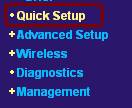
Шаг 4 Укажите значения параметров VPI и VCI. Данная информация предоставляется поставщиком Интернет-услуг. Нажмите кнопку Next (Далее).
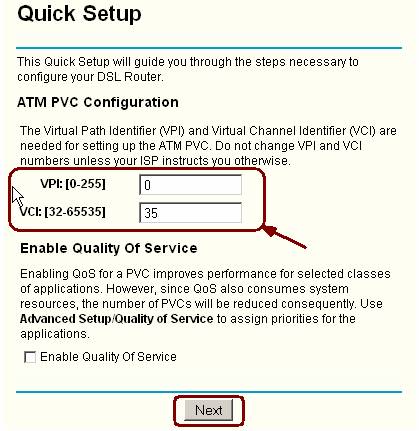
Шаг 5 Выберите PPP over ATM (PPPoA) и нажмите кнопку Next (Далее).
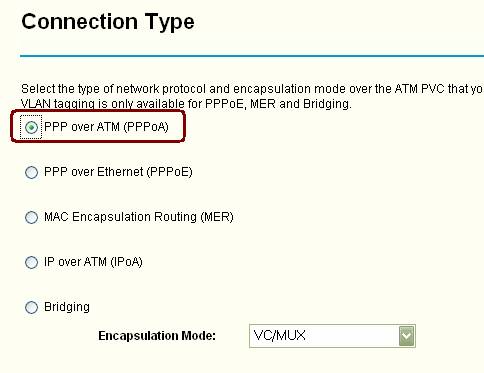
Шаг 6 Укажите имя пользователя и пароль учетной записи PPPoE (предоставляются поставщиком Интернет-услуг) и нажмите кнопку Next (Далее). Если вы хотите, чтобы маршрутизатор был постоянно подключен, не выбирайте опцию "Dial on demand" (Набор по требованию).
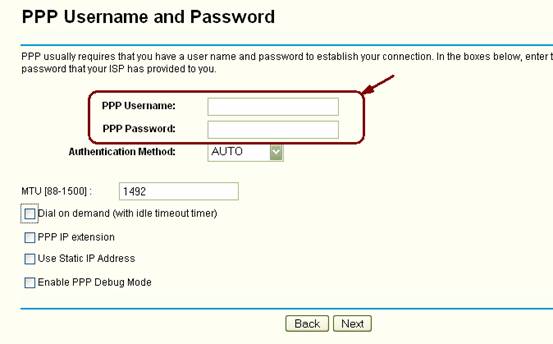
Шаг 7 Нажмите кнопку Next (Далее).
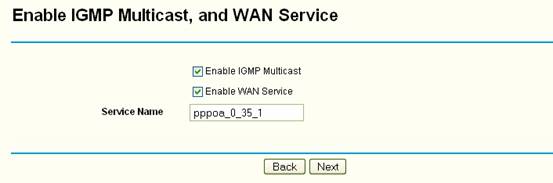
Шаг 8 Проверьте настройки IP и DHCP и нажмите кнопку Next (Далее).
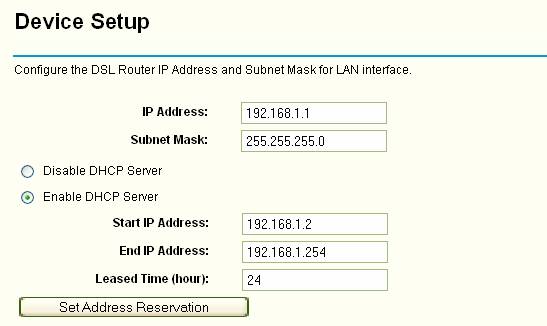
Шаг 9 Если ваш маршрутизатор ADSL поддерживает беспроводную передачу данных, и вы хотите установить беспроводное подключение, выберите Enable Wireless (Включить беспроводной режим) и нажмите кнопку Next (Далее).
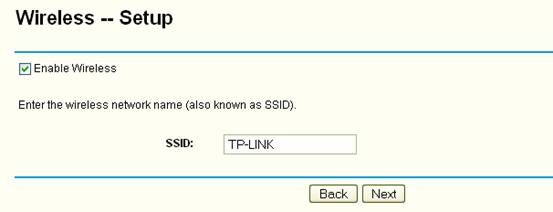
Шаг 10 Нажмите кнопку Save/Reboot (Сохранить/Перезагрузить), маршрутизатор сохранит измененные настройки и после перезагрузки произведет подключение к Интернет.
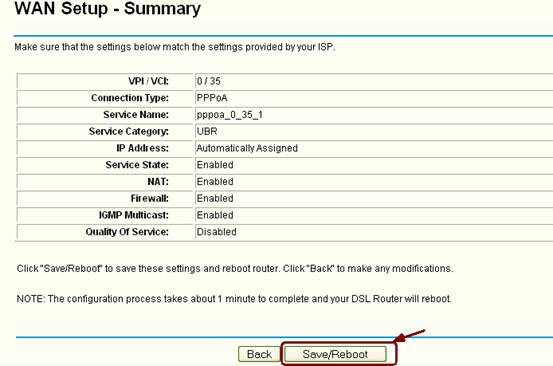
Смотрите также:
Был ли этот FAQ полезен?
Ваш отзыв поможет нам улучшить работу сайта.
Сообщество TP-Link
Нужна помощь? Задавайте вопросы, находите ответы и обращайтесь за помощью к специалистам TP-Link и другим пользователям со всего мира.